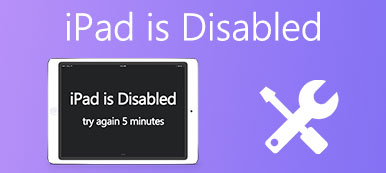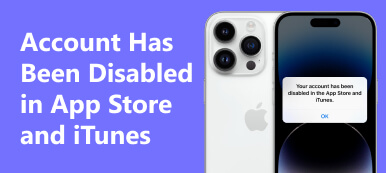"Jeg har glemt min adgangskode, og min iPhone er deaktiveret nu efter flere forkerte forsøg. Hvordan får jeg adgang til min telefon igen?"
Som en af de mest sikre digitale enheder skal en iPhone låses op med den rigtige adgangskode. Selvom du kan få adgang til din enhed med Face ID eller Touch ID, er adgangskoden uundværlig efter opladning eller genstart. Den gode nyhed er, at du kan rette fejlen ved at sige iPhone er deaktiveret ved at følge nedenstående fejlfinding.
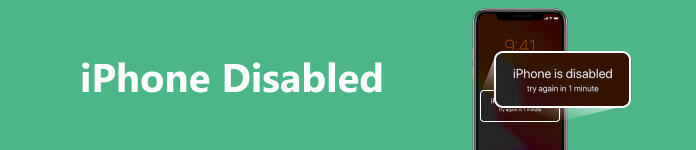
- Del 1: Hvorfor min iPhone er deaktiveret
- Del 2: Sådan repareres iPhone er deaktiveret, prøv igen om X minutter
- Del 3: Sådan repareres iPhone er deaktiveret, opret forbindelse til iTunes
- Del 4: Hvad du kan gøre, hvis iPhone ikke vil oprette forbindelse til iTunes
- Del 5: Ofte stillede spørgsmål om iPhone deaktiveret
Del 1: Hvorfor min iPhone er deaktiveret
Låseskærmens adgangskode er en vigtig iPhone-sikkerhedsforanstaltning. Det beskytter din enhed, dine data og dit privatliv. Apple giver brugerne mulighed for at indtaste mislykket adgangskode flere gange. Så bliver din iPhone deaktiveret og låst for altid. Med andre ord er den forkerte adgangskode hovedårsagen til, at din iPhone er deaktiveret.
Som tidligere nævnt kan du ikke blive ved med at indtaste de forkerte adgangskoder. Hvis du har været for mange mislykkede forsøg, deaktiveres din iPhone automatisk i et vist tidsrum:
Efter 5 mislykkede forsøg i træk er din iPhone deaktiveret i 1 minut.
Efter 7 mislykkede forsøg i træk er din iPhone deaktiveret i 5 minutter.
Efter 8 mislykkede forsøg i træk er din iPhone deaktiveret i 15 minutter.
Efter 9 mislykkede forsøg i træk er din iPhone deaktiveret i 60 minutter.
Efter 10 mislykkede forsøg i træk er din iPhone deaktiveret for altid.
Husk, at en iPhone går i selvdestruktionstilstand, hvis den forkerte adgangskode blev indtastet 10 gange. Det betyder, at alle dine data og indstillinger bliver renset, hvis du bliver ved med at indtaste den forkerte adgangskode.
Tips til at undgå at deaktivere en iPhone
1. Prøv ikke den forkerte adgangskode for mange gange.
2. Efterlad ikke din iPhone hos et lille barn eller en anden.
3. Brug et telefoncover, hvis du foretrækker at lægge din iPhone i lommen eller tasken.
4. Skriv din adgangskode ned, eller brug en adgangskode, du kender.
5. Lås din iPhone op med adgangskoden af og til, selvom du har konfigureret Face ID eller Touch ID. Det kan forhindre at du glemmer din adgangskode.
Del 2: Sådan repareres iPhone er deaktiveret, prøv igen om X minutter
Som du kan se, får du en advarsel om, at iPhone er deaktiveret, prøv igen om X minutter efter 5 mislykkede forsøg. Den nemmeste løsning er at vente og derefter låse din enhed op senere. Du kan få ventetiden på låseskærmen. Det afhænger af, hvor mange mislykkede forsøg, der blev gjort.
Desuden bliver tiden mere og mere længere, hver gang du undlader at indtaste den korrekte adgangskode på din iPhone. Efter 10 forkerte forsøg i træk vil din iPhone være deaktiveret på ubestemt tid.
At vente er ikke den eneste måde at låse en deaktiveret iPhone op. Apeakoft iOS Unlocker kan hjælpe dig med at slippe af med problemet og få adgang til din iPhone igen. Endnu vigtigere er det ret nemt at bruge for begyndere.

4,000,000 + Downloads
Fjern iPhone-adgangskoden uden Apple ID og iTunes.
Opdater din enhed til den nyeste iOS 17.
Tilgængelig til en række forskellige situationer.
Understøtter en bred vifte af iPhones og iPad-modeller.
Her er trinene til at reparere iPhone er deaktiveret:
Trin 1Installer iOS Unlocker
Installer softwaren på din pc. Der er en anden version til Mac. Start softwaren, og vælg Tør adgangskode mode. Tilslut den deaktiverede iPhone til den samme pc med et Lightning-kabel. Klik på Starten knappen for at scanne din enhed.

Trin 2Tjek oplysningerne
Så får du oplysningerne om din iPhone inklusive kategori, type, model og iOS-version. Tjek dem og sørg for, at alt er rigtigt. Tryk på Starten knappen for at begynde at downloade den tilsvarende firmware.

Trin 3Lås den deaktiverede iPhone op
Når overførslen er færdig, skal du klikke på Lås knappen for at komme videre. Læs advarslen på skærmen omhyggeligt. Hvis du er klar, så skriv ind 0000 ind i boksen, og tryk på Lås knappen igen. Så vil softwaren klare resten af jobbet. Vent på, at processen er færdig, og du kan få adgang til din iPhone uden adgangskoden.

Del 3: Sådan repareres iPhone er deaktiveret, opret forbindelse til iTunes
Efter 10 mislykkede forsøg vil din iPhone være deaktiveret for evigt. I dette tilfælde skal du få adgang til din enhed igen med en computer. Ifølge beskeden kan du nulstille din iPhone med iTunes, når den er deaktiveret.
Sådan repareres iPhone er deaktiveret Opret forbindelse til iTunes
Her har du to valg, nulstil en deaktiveret iPhone efter tilslutning til iTunes, eller gendannelse af en sikkerhedskopi. Førstnævnte vil slette alle data på din iPhone og bringe dem til fabriksstatus. Sidstnævnte returnerer dine data, før din telefon bliver deaktiveret, hvis du har en sikkerhedskopi.
Trin 1 Sluk først din iPhone. For at sætte den i gendannelsestilstand skal du holde den højre knap nede, mens du straks tilslutter den deaktiverede iPhone til din computer:
iPhone 8 og nyere: Side .
iPhone 7 / 7 Plus: volumen Down .
iPhone SE/6s og tidligere: Home .
Slip knappen, indtil du ser skærmbilledet til gendannelsestilstand.
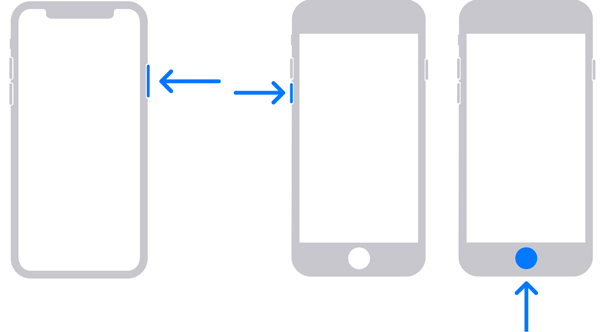
Trin 2 Nu skulle Finder eller iTunes dukke op automatisk:
På macOS Catalina: Åbn Finder-appen, hvis den ikke dukker op, klik på din iPhone under Lokationer sektionen i venstre side, og tryk på Gendan .
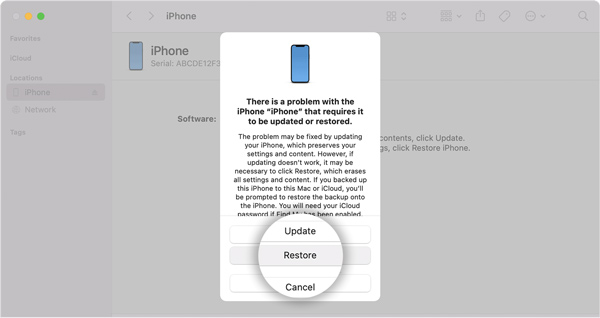
På pc'er eller macOS Mojave og tidligere: Åbn den seneste version af iTunes, klik på Telefon ikon i øverste venstre hjørne, gå til Resumé fanen, og tryk på Gendan eller Gendan iPhone .
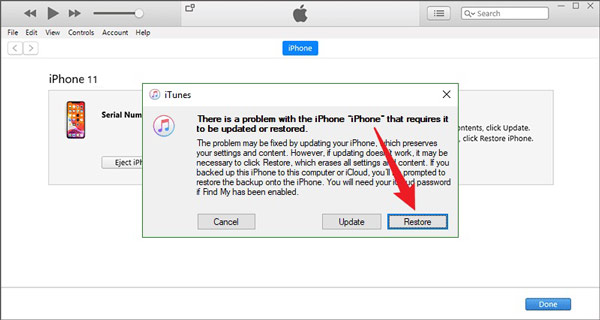
Tip: Hvis du har en sikkerhedskopi i Finder eller iTunes, skal du klikke Gendan sikkerhedskopi.
Trin 3 Følg derefter instruktionerne på skærmen for at fuldføre processen. Når det er gjort, genstarter din iPhone og viser velkomstskærmen.
Sådan repareres iPhone er deaktiveret, opret forbindelse til iTunes uden iTunes
Siden iOS 15.2 har Apple tilføjet en fantastisk funktion til at beskytte din enhed kaldet Security Lockout. Det lader dig låse op for en deaktiveret iPhone uden iTunes eller en computer. Med andre ord gør denne funktion din iPhone virkelig uafhængig. For at bruge det skal dit håndsæt oprette forbindelse til et Wi-Fi-netværk eller mobildata. Det kræver også dit Apple-id og din adgangskode.
Trin 1 Når du har indtastet de forkerte adgangskoder for mange gange, vil du blive præsenteret for skærmen Sikkerhedslås.
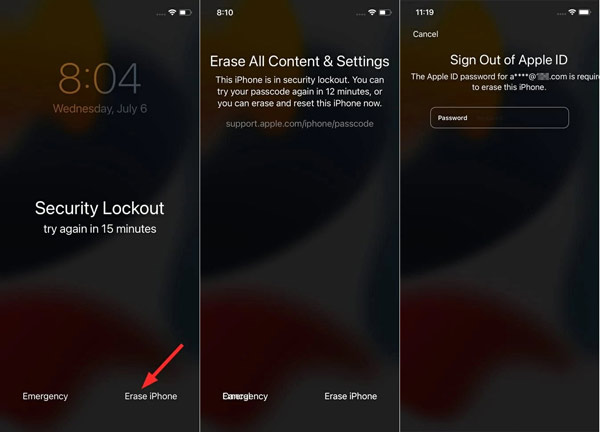
Trin 2 Tryk på ikonet Slet iPhone knappen nederst på skærmen, og læs advarslen omhyggeligt. Hvis du er sikker, skal du trykke på Slet iPhone knappen igen.
Trin 3 Når du bliver bedt om det, skal du indtaste den adgangskode, der er knyttet til dit Apple-id. Derefter begynder den at slette alle dine data og indstillinger og bringer derefter din enhed til fabriksindstillingerne.
Trin 4 Når processen er færdig, låses din iPhone op, og du kan konfigurere den som en ny enhed.
Bemærk: På denne måde kan du låse en deaktiveret iPhone op uden iTunes, iCloud eller en computer, men den skal være blevet opdateret til iOS 15.2 eller nyere.
Del 4: Hvad du kan gøre, hvis iPhone ikke vil oprette forbindelse til iTunes
Nogle mennesker rapporterede, at deres deaktiverede iPhones ikke vil oprette forbindelse til iTunes. I dette tilfælde kan du beslutte at reparere din iPhone med iCloud eller en tredjepartsapplikation. Lad os tale om dem hhv.
Løsning 1: Ret den deaktiverede iPhone ved hjælp af iCloud
For at nulstille en deaktiveret iPhone med iCloud, skal du have opsæt Find min eller Find min iPhone på din enhed. Derudover er denne måde kun gyldig, når din iPhone er online. Desuden har du brug for en tilgængelig computer eller mobiltelefon.
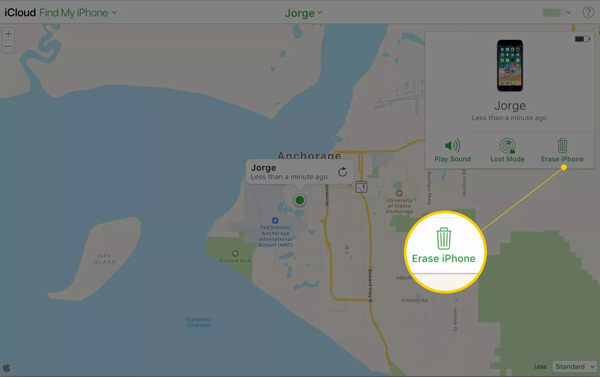
Trin 1 Gå til www.icloud.com i en webbrowser på en tilgængelig enhed. Log ind på din iCloud-konto. Indtast bekræftelseskoden, hvis du har aktiveret to-faktor-godkendelse.
Trin 2 Vælg den Find iPhone or Find mig mulighed på startsiden for at åbne kortet.
Trin 3 Træk ned Alle enheder liste øverst på kortet, og vælg din deaktiverede iPhone. Så vil du se den aktuelle placering af dit håndsæt.
Trin 4 Klik på knappen Slet iPhone knappen i dialogboksen over kortet, og følg instruktionerne for at fuldføre processen. Så bliver din iPhone låst op og slettet.
Løsning 2: Ret deaktiveret iPhone med iOS-systemgendannelse
Der er naturligvis forudsætninger for at låse en deaktiveret iPhone op ved hjælp af iCloud. Hvis du ikke har konfigureret Find iPhone, hvordan får du adgang til dit håndsæt igen? Apeaksoft iOS System Recovery kan hjælpe dig med at løse dette problem. Det løser en række softwareproblemer, så du kan låse din deaktiverede iPhone op uden iTunes eller iCloud.

4,000,000 + Downloads
Løs softwareproblemer, og nulstil en deaktiveret iPhone.
Tilgængelig til en bred vifte af softwareproblemer.
Medtag flere tilstande for at imødekomme forskellige behov.
Understøtter næsten alle iPhones og iPad-modeller.
Her er trinene til at rette en deaktiveret iPhone, der ikke vil oprette forbindelse til iTunes:
Trin 1Tilslut din iPhone
Start det bedste iOS-systemgendannelsesværktøj, når du har installeret det på din pc eller MacBook. Vælge iOS System Recovery, sæt den deaktiverede iPhone i den samme maskine med et Lightning-kabel, og klik på Starten .

Trin 2Vælg en tilstand
Når softwaren har fundet dit håndsæt, skal du klikke på Fix knappen for at gå til næste vindue. Her vil du møde to tilstande. Vælg Avanceret tilstand, og klik på Bekræft knap.

Bemærk: Denne tilstand vil slette alle dine data og indstillinger, så du må hellere lave en sikkerhedskopi til din iPhone.
Trin 3Nulstil den deaktiverede iPhone
Nu bliver du bedt om at tjekke oplysningerne på din iPhone og rette dem, hvis der er noget galt. Download derefter den tilsvarende firmware, og klik på Næste knappen for at begynde at nulstille den deaktiverede iPhone.

Del 5: Ofte stillede spørgsmål om iPhone deaktiveret
Kan jeg låse en deaktiveret iPhone op uden at slette den?
Hvis din iPhone er deaktiveret midlertidigt, kan du vente på, at tælleren er færdig og prøve igen. Men hvis din iPhone er deaktiveret på ubestemt tid, kan du kun låse den op ved at gendanne dit håndsæt.
Hvad sker der efter 1 time med deaktiveret iPhone?
Når timen er gået, har du endnu en chance for at indtaste den korrekte adgangskode. Hvis du tager fejl igen for mange gange, låser den i 2 timer eller længere.
Hvor længe er iPhones deaktiveret?
En iPhone vil være deaktiveret i 1 minut efter seks mislykkede forsøg i træk. De 7 forkerte forsøg vil låse dig ude i 5 minutter. De 8 forsøg i 15 minutter, og de 10 forsøg i en time.
Konklusion
Efter vores fejlfinding bør du slippe af med deaktiveret iPhone og få adgang til dit håndsæt igen. Udover løsningerne foreslår vi, at du skriver din adgangskode ned og undgår at deaktivere din iPhone igen. Apeakoft iOS Unlocker og Apeaksoft iOS System Recovery er tilgængelige for gennemsnitlige mennesker, der støder på dette problem. Hvis du har andre spørgsmål, bedes du skrive dem nedenfor.